Hoogtepunten
3D LUT's
- 800+ LUT's en filters bestrijken een breed scala aan scenario's
- Verfijnde LUT-algoritmen voor nauwkeurige kleurverwerking
- Maximaliseer de textuur van de momenten die u hebt vastgelegd
- Gebruik professionele presets met één klik
 4.7
(15746 recensies)
4.7
(15746 recensies)
Win 11 /Win 10 / Win 8 / Win7 (64 bit OS) | Systeemvereisten
macOS 10.15 - macOS 15 (10.14 of eerder? Klik hier) | Apple M1, M2 & M3 compatibel

Geef uw video's textuur met excellentie
Ontketen grenzeloze creativiteit met de 800+ LUT's en filters van Filmora. Transformeer elk frame in een meesterwerk van kleur en stijl.
Ontdek een gevarieerde selectie
Til je video's naar een hoger niveau met meer dan 800 handgemaakte luts en filters. Van creatieve kleurcorrectie tot vintage-geïnspireerde Fuji-stijl en geavanceerde filmische filters, je vindt eenvoudig de perfecte die bij je stemming past.
Ervaar de professionele kleurcorrectie
Met professionele camera-LUT's kunt u met Filmora kleur- en lichtinformatie behouden, de unieke camerastijl behouden en de textuur van uw media maximaliseren.
Bereik verbeterde kleurprecisie
Filmora gebruikt geavanceerde algoritmen voor nauwkeurige kleuraanpassingen, waaronder verdieping, het verwijderen van specifieke kleuren en het verfijnen van highlights en schaduwen, waardoor uw beelden opvallen met ongeëvenaard realisme en diepte.
Navigeer intuïtief met duidelijke selectie
Navigeer moeiteloos en kies uit een reeks gespecialiseerde filtercategorieën. Bereik professionele resultaten met één klik, waardoor u de hoofdpijn van ingewikkelde parameteraanpassingen bespaart.
Ben je klaar om je eigen filmische video te maken?
Hoe voeg ik een LUT toe?
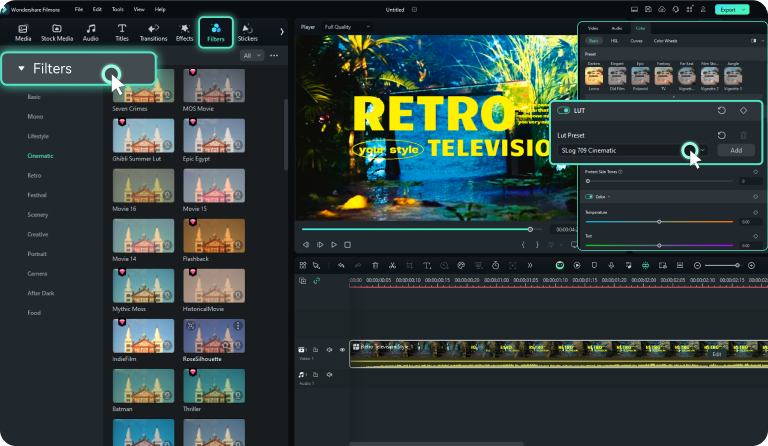
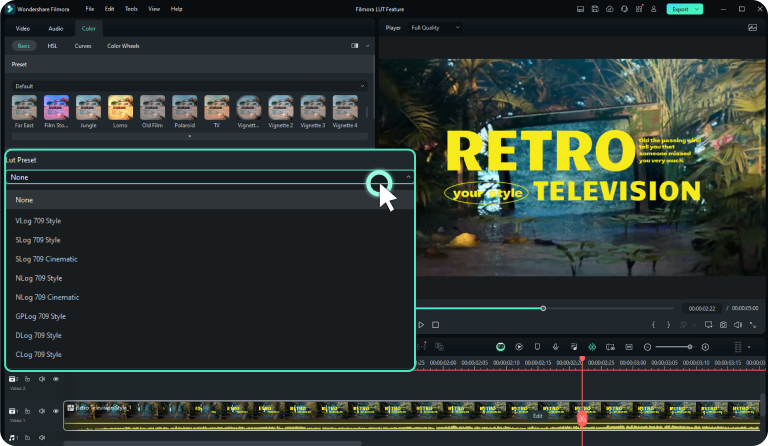

1. Vind een LUT
Er zijn twee items in Filmora: 1. Klik op "Filters" in het mediapaneel, dan worden verschillende categorieën getoond in het linkerpaneel. 2. Dubbelklik op de video in de tijdlijn, klik dan op "Kleur" in het eigenschappenpaneel aan de rechterkant van het scherm. Schakel "LUT" in op het tabblad "Basis" om de voorinstellingen te kiezen.
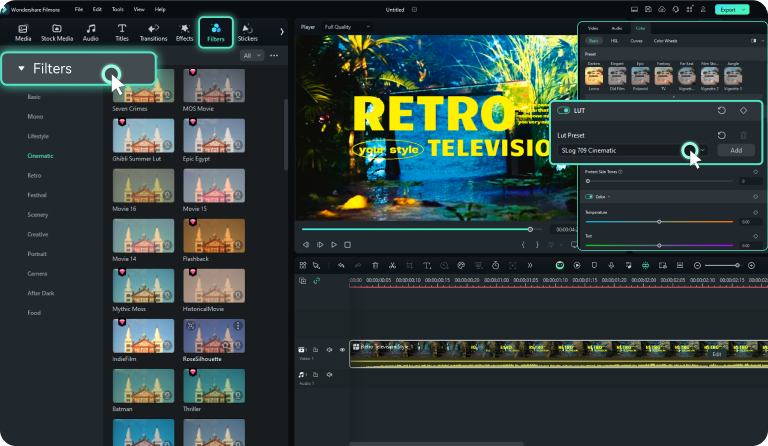
2. Selecteer of importeer een LUT
Selecteer de LUT-filters die u wilt gebruiken en pas deze aan om de beste look voor uw beeldmateriaal te krijgen. U kunt ook LUT's importeren nadat u "LUT" hebt ingeschakeld op het tabblad "Basis" en op "Toevoegen" hebt geklikt in deze sectie.
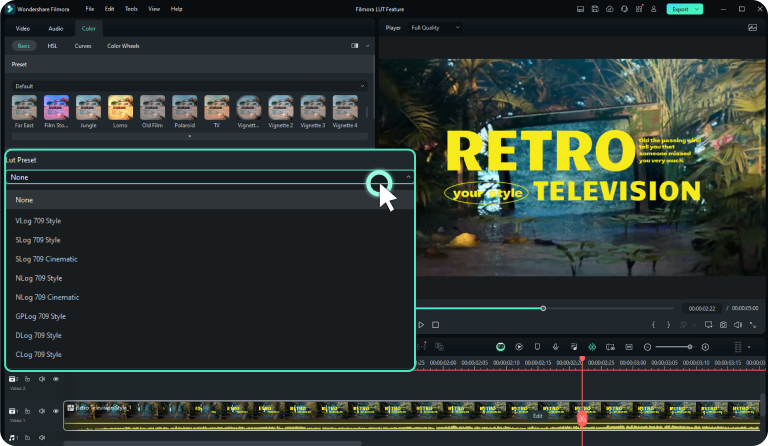
3.Voorvertoning en export
U kunt een voorvertoning van de uiteindelijke video bekijken en het LUT-filter aanpassen of verwijderen. Wanneer u tevreden bent met het eindresultaat, klikt u op het tabblad "Exporteren" om de video te exporteren.

Maak professionele video's met 3D LUT's

Filmmaker
Je kunt de LUT's en filters van Filmora gebruiken voor geavanceerde kleurcorrectie in filmprojecten. Hiermee kun je filmische stijlen bereiken, beelden van verschillende camera's matchen en een consistente visuele esthetiek creëren.
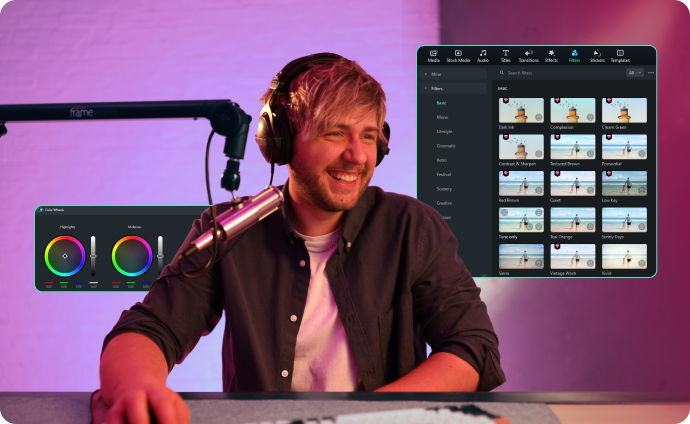
Content Creator
Individuen of influencers die content maken voor platforms zoals YouTube, Instagram of TikTok kunnen de LUT's en filters van Filmora gebruiken om de visuele aantrekkingskracht te vergroten. Hiermee onderscheidt u zich van de massa met professionele kleurcorrectie die de aandacht van kijkers trekt.
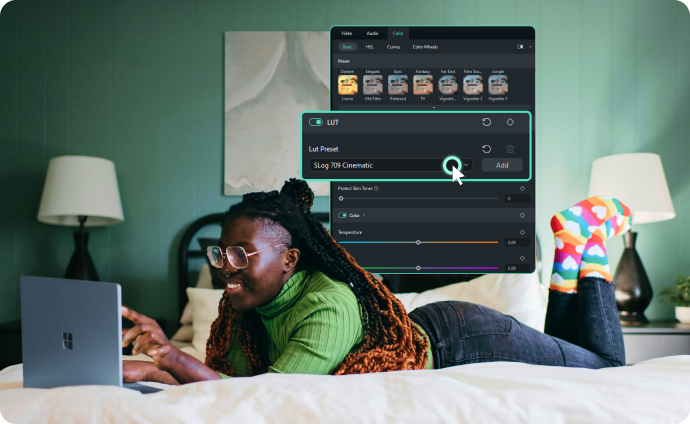
Hobbyist
Iedereen die graag video's maakt, kan profiteren van de LUT's en filters van Filmora. Het is een eenvoudig te gebruiken functie die de kwaliteit van je video's verbetert en je creativiteit tot uitdrukking brengt, zelfs zonder dat je uitgebreide technische kennis nodig hebt.

Fotograaf
Fotografen kunnen Filmora's LUT's en filters gebruiken om consistentie tussen foto's en video's te garanderen. Met deze tool kun je moeiteloos samenhangende kleurgradatiestijlen toepassen, waardoor een uniforme visuele identiteit voor je merk of portfolio ontstaat.
Veelgestelde vragen
Wat is een 3D LUT?
3D LUT's zijn een kleurcorrectietool in Filmora waarmee u een specifieke look aan uw beeldmateriaal kunt geven. Ze kunnen worden gebruikt om de kleurtemperatuur, het contrast, de verzadiging en andere kleurgerelateerde aspecten van je video aan te passen.
Hoe pas ik 3D LUT's toe in Filmora?
Om een 3D LUT in Filmora toe te passen, sleept u de LUT eenvoudigweg naar de clip die u wilt kleuren. U kunt ook het tabblad Kleur in de bewerkingsinterface van Filmora gebruiken om LUT's toe te passen.
Kan ik mijn eigen 3D LUT's maken in Filmora?
Ja, u kunt uw eigen 3D LUT's maken in Filmora. U kunt software van derden gebruiken om een LUT te maken en deze vervolgens te importeren in Filmora voor gebruik in uw project.
Hoeveel 3D LUT's zijn opgenomen in Filmora?
Filmora wordt geleverd met een enorme bibliotheek van meer dan 800 LUT's en filters. U kunt ook extra LUT's uploaden vanaf uw apparaat.
Kan ik de intensiteit van een 3D LUT in Filmora aanpassen?
Ja, je kunt de intensiteit van een 3D LUT in Filmora aanpassen met de instellingen Opacity of Blend Mode. Hiermee kun je het effect verfijnen en de perfecte look voor je beeldmateriaal creëren.
Zijn de 3D LUT's van Filmora compatibel met alle videoformaten?
Ja, de 3D LUT's van Filmora zijn compatibel met de meeste videoformaten die Filmora ondersteunt, waaronder populaire formaten zoals MP4, MOV en AVI.
Kan ik 3D LUT's gebruiken voor zowel kleurcorrectie als kleurcorrectie in Filmora?
Ja, u kunt 3D LUT's gebruiken voor zowel kleurgradatie als kleurcorrectie in Filmora. Ze kunnen u helpen een consistente en professionele look voor uw beeldmateriaal te bereiken.
Waar kan ik LUT's en filters vinden in Filmora?
Er zijn twee manieren om toegang te krijgen tot 3D LUT's en filters in Filmora. De eerste methode is via het paneel "Filters". De tweede methode is via het tabblad "Kleur" in het paneel Eigenschappen. Vervolgens ziet u "LUT" in het tabblad "Basis".